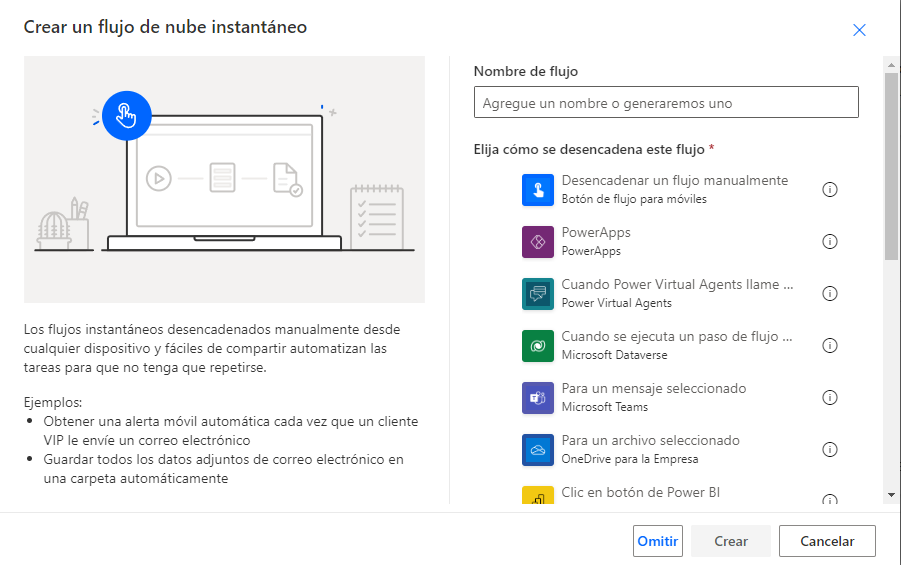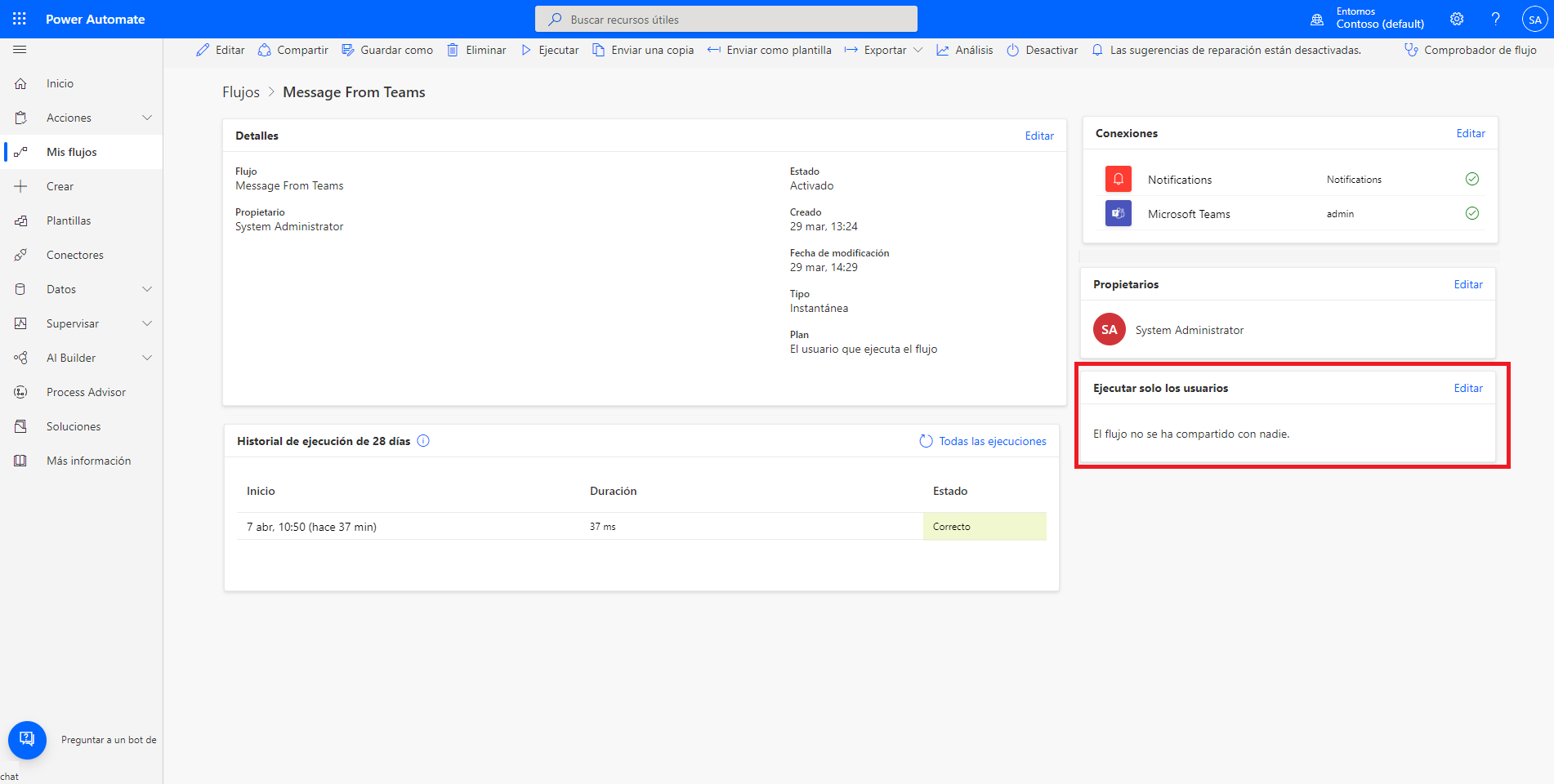Compartir mediante la opción de solo ejecución
En lugar de compartir un flujo de nube con los copropietarios, se puede compartir a través de la opción de solo ejecución.
Cuando un flujo se comparte con arreglo al modo de solo ejecución, el usuario puede ejecutar el flujo pero no puede realizar cambios en él. El uso compartido en solo ejecución solo está disponible para flujos de nube instantáneos. Los flujos de nube instantáneos se desencadenan manualmente desde una de las aplicaciones compatibles. En la siguiente imagen se observan algunos desencadenadores disponibles que hacen que un flujo de nube admita el uso compartido de solo ejecución.
Para compartir un flujo de nube instantáneo como solo ejecución, seleccione el vínculo Editar en la sección Ejecutar solo usuarios de la página de detalles para abrir el panel de compartir.
La sección de solo ejecución está visible exclusivamente para flujos de nube instantáneos. Si la sección de solo ejecución no aparece, el flujo no estará usando un desencadenador correcto.
En el panel de compartir que aparece, puede optar por invitar a uno o más usuarios y grupos.
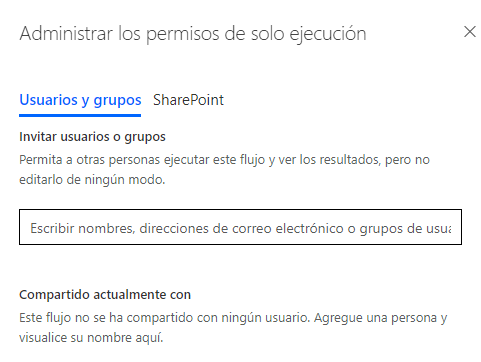
Si su flujo utiliza el conector de SharePoint, aparecerá la pestaña SharePoint, donde podrá seleccionar un Sitio y una Lista que puede ejecutar el flujo. Los usuarios de la lista deben tener permisos de edición para que los elementos de la lista reúnan los requisitos necesarios para ejecutar el flujo.
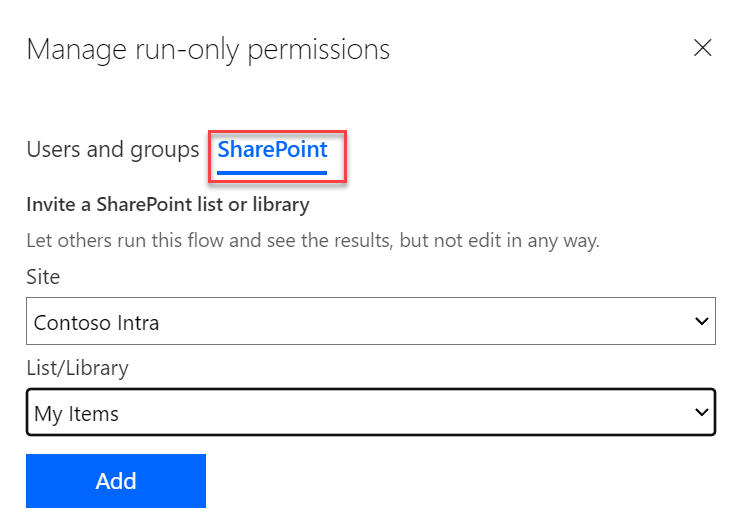
Opciones de conexión
En la parte inferior del panel de compartir para cada conector que usa el flujo, puede configurar qué conexión usar cuando un usuario ejecuta el flujo. Puede elegir la opción Proporcionada por el usuario de solo ejecución o la opción Usar esta conexión.
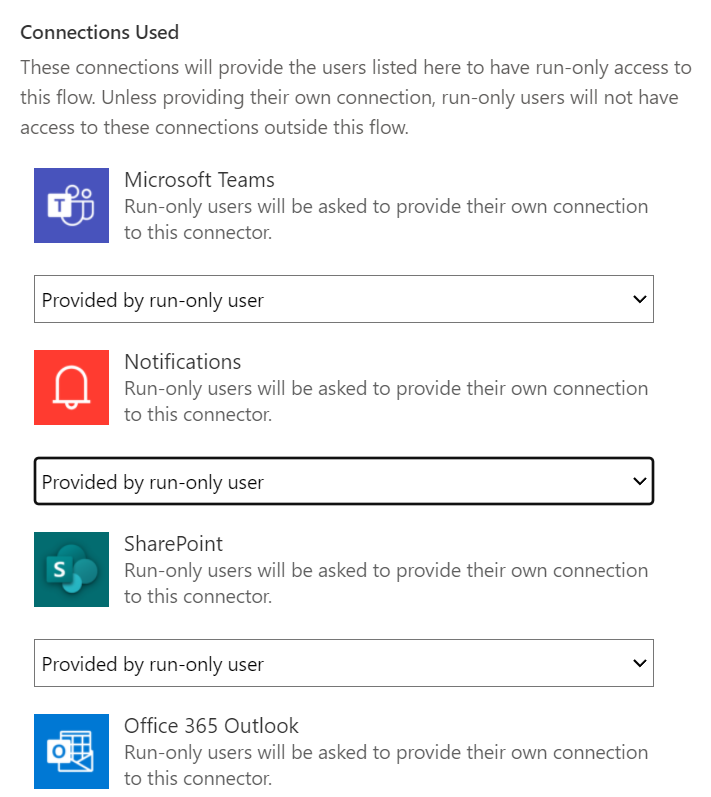
La opción predeterminada es Proporcionada por el usuario de solo ejecución, lo que significa que cuando un usuario nuevo usa el flujo por primera vez, se le pedirá que cree una conexión para los conectores que usan esa opción. En el siguiente ejemplo, Dave (el propietario del flujo) ha compartido un flujo con Julie y aparece el siguiente aviso referente a las conexiones cuando se usa por vez primera.
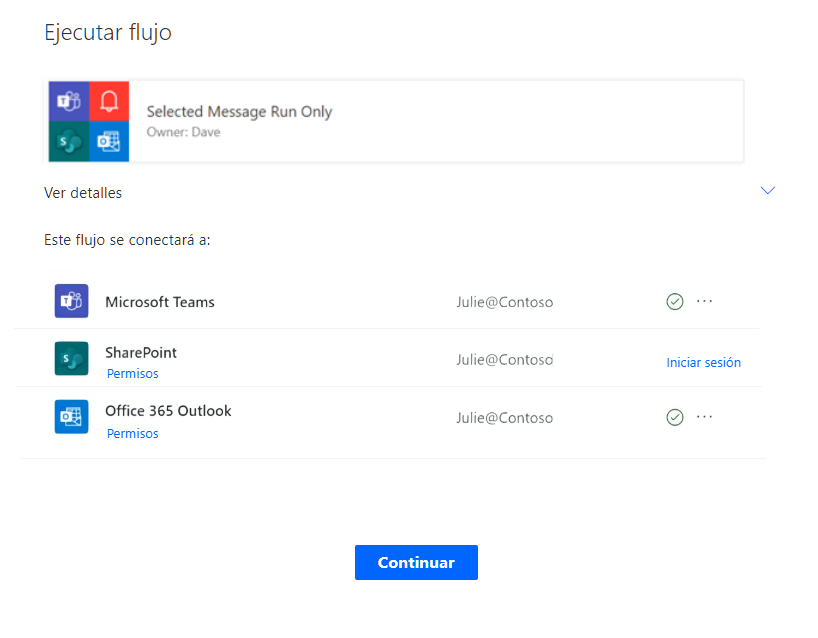
La imagen anterior muestra que Julie ya tenía una conexión de Microsoft Teams y Office 365 Outlook pero necesita iniciar sesión en SharePoint. Todos los conectores de este flujo estarán inscritos en el contexto de las conexiones de Julie.
En el siguiente ejemplo, Dave volvió a compartir con Julie el flujo pero cambió la conexión de Microsoft Teams y Office 365 Outlook para utilizar la conexión existente. De esta forma, cuando se ejecuta el flujo, las acciones de esos conectores usarán la conexión y los permisos de Dave. Este enfoque permite que el flujo emprenda acciones a las que es posible que el usuario que hace la implementación no tenga acceso. Por ejemplo, puede publicar en un canal de Teams del que el usuario no es miembro.
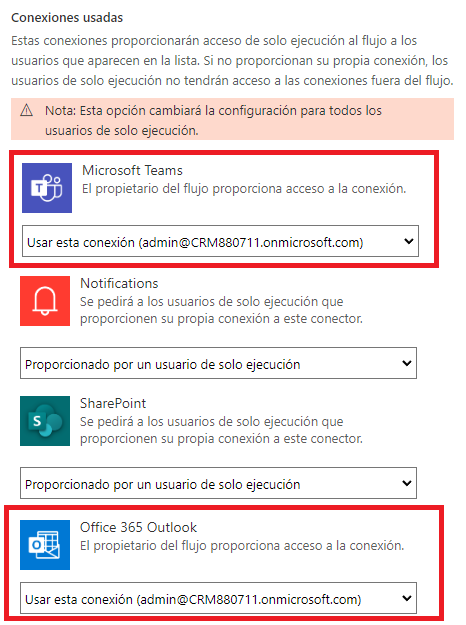
Nota
Puede cambiar estas selecciones en cualquier momento, pero se aplicarán a todos los usuarios simultáneamente. No puede haber usuarios con diferentes opciones.
Con las nuevas opciones de conexión, cuando Julie acceda al flujo, solo se solicitará la conexión de SharePoint.
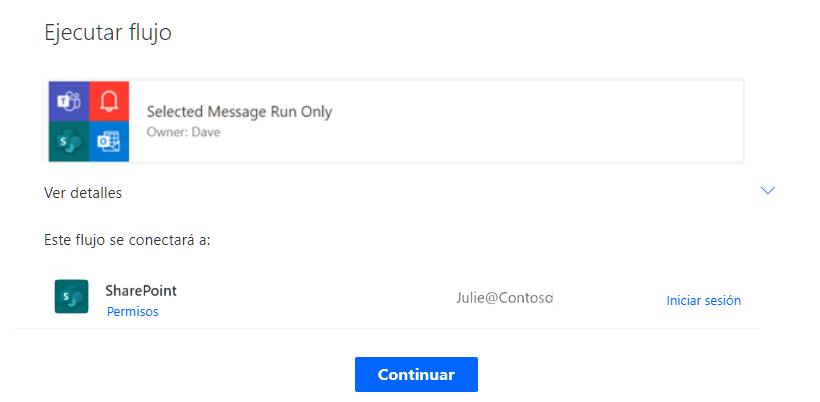
Compartir un flujo instantáneo mediante la opción de tiempo de ejecución es muy práctico para permitir que otros usuarios apliquen la automatización que había creado sin tener que otorgarles acceso pleno de propiedad.